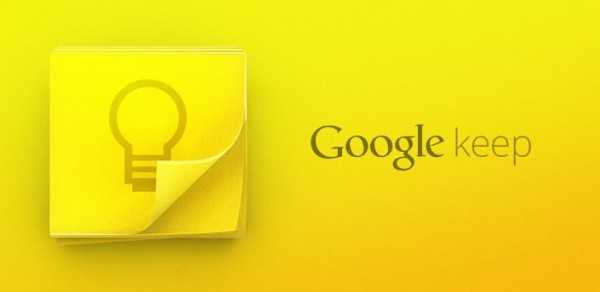
Google Keep, l’applicazione di Google per tenere sempre a portata di mano le proprie note, è stata integrata in Google Chrome attraverso un’applicazione ufficiale (potrete trovare ulteriori approfondimenti in merito sul nostro articolo dedicato): con questo breve tutorial vi mostreremo come, utilizzando l’ultima versione stabile del browser Google Chrome (la 26), aggiungere un lanciatore all’app di Google Keep direttamente sul launcher di Unity.
Innanzitutto, se non lo abbiamo già fatto, andiamo a scaricare l’ultima versione di Google Chrome direttamente dalla sua pagina ufficiale, dopodichè installiamo l’applicazione Google Keep utilizzando questa guida. Fatto ciò, procediamo nel seguente modo:
- creiamo una cartella nascosta (il cui nome è preceduto da un “.”) all’interno della nostra home directory, ad esempio .keep-launcher, con il comando
mkdir ~/.keep-launcher
ho scelto di creare la cartella nascosta in quanto non dovrà essere eliminata.- apriamo la cartella all’interno del gestore file Nautilus, con il comando da terminale
nautilus ~/.keep-launcher - apriamo una nuova scheda in Google Chrome, cerchiamo il collegamento alla webapp di Google Keep, e facciamo click destro sull’icona, selezionando “Crea Scorciatoie”;
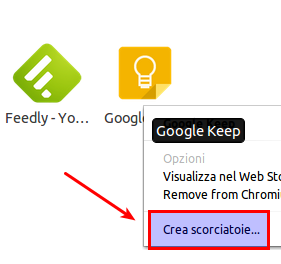
- ci comparirà una finestrella con due opzioni: mettiamo il segno di spunta soltanto su “Desktop”, dopodichè clicchiamo su “Crea”;
- trasciniamo il file appena creato sul desktop nella finestra di Nautilus aperta in precedenza ;
- infine, trasciniamo il file GoogleKeep.desktop dalla cartella aperta in Nautilus al pannello dei lanciatori e chiudiamo tutto.
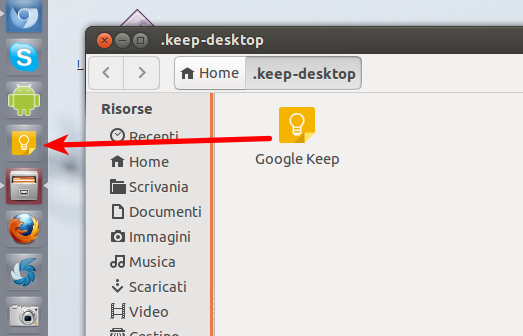
Da questo momento sarete in grado di aprire Google Keep direttamnete dal launcher di Unity. Essendo un’app “praticamente” standalone, sarà possibile utilizzarla anche offline.
NB: potreste non riuscire ad utilizzare Google Keep durante il primo accesso: non preoccupatevi, vi basterà inserire le credenziali, chiudere le finestre e riavviare l’app dal launcher.
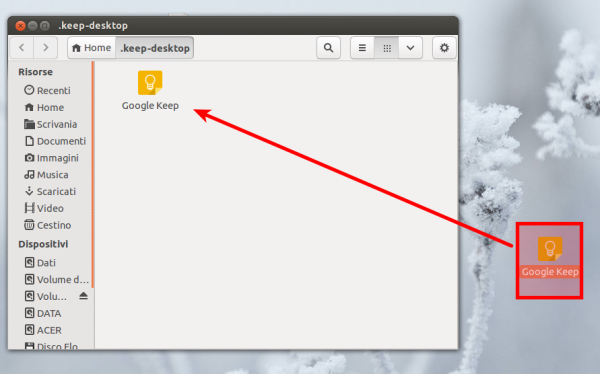
Nessun commento:
Posta un commento